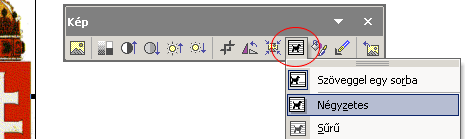1. Töltsd le a Magyar Köztársaság Alkotmányát innen a saját meghajtódra. Megnyitás előtt nevezd át a dokumentumot, a neve 03feladat.doc legyen!
2. A dokumentum címe (első két sor)
3. Ehhez az első két sorhoz rendelj egy új stílust, ennek az új stílusnak "alkotmanycim" legyen a neve.
4. A fejezetcímek és sorszámuk legyen összevonva 1 sorba. (pl:
I. fejezet – Általános rendelkezések)
Ehhez a fejezet
szavak utáni bekezdésjeleket kell gondolatjelekre cserélned, így:
Keresett
szöveg: . fejezet^p (ez utóbbi a bekezdésjel, amit a speciális lehetőségeknél
találsz meg)
Mire cseréli: . fejezet –
Ügyelj arra, hogy a cserélendő
szövegben a gondolatjel ne kötőjel legyen (ctrl és numpad - lenyomásával kapható
gondolatjel) és hogy a gondolatjel előtt és után is szóköz szerepeljen.
5. Az első egy soros fejezetcímet formázd így:
6. Ehhez a sorhoz rendelj egy új stílust, ennek az új stílusnak "alkotmanyfejezet" legyen a neve.
7. Minden fejezet címe alkotmanyfejezet stílusú legyen, amit a csere
lehetőségével tudsz egyszerűen megoldani.
A Keresett szöveg: "fejezet – "
legyen
A Mire cseréli rubrikát üresen hagyva a szöveg Formátumát határozd meg
(a kívánt Stílust kiválasztva a stílusok közül).
A következő cserélések előtt mindig töröld ki az előzőleg beállított formázásokat a Formázás nélkül gombbal.
8. A dokumentum legvégére ugorva (ctrl + end) szúrj be egy tartalomjegyzéket.
A tartalomjegyzékből látszódik, hogy az első két sort két külön címnek tekinti a Word. Az első két sorból készíts egy bekezdést úgy, hogy az első sor utáni bekezdésjelet töröld ki és az enter helyett SHIFT+entert üssél. Frissítsd a tartalomjegyzéket (jobbgomb/Mezőfrissítés), ellenőrizd, hogy tényleg csak egy cím szerepel.

9. Az összes "28. §" és "28/A. §" típusú paragrafus számozást cseréld ki
félkövérre.
A Keresett szövegben a lehetséges egyjegyű és kétjegyű számok
helyett a Speciális/Bármely számjegy jelölést használd (egyszer, majd a kétjegyű
számok helyett kétszer), illetve ugyanezt a cserét hajtsd végre úgy, hogy a
28/A. § kifejezések / jeleit is használod, mögötte pedig Speciális/Bármely betű
szerepelhet. A § jel beillesztéséhez használd a vágólapot.
10. Az összes (1) alakú paragrafus-bekezdés jelölő számot dőlt formátumúra változtasd a fentiek szerint. Itt csak egy egyjegyű számjegy szerepelhet a zárójelek között.
11. Az összes "Normál" stílusú szöveg sorkizárva szerepeljen. Ezt ismét a csere lehetőségével végezd el. A Keresett szöveg rubrikát üresen hagyva határozd meg a Normál stílust, majd mindet cseréld a megfelelő formátumra.
 12. A
dokumentum az első lap kivételével tartalmazzon egy élőfejet: Alkotmány – és a
lap alján oldalszámozást a jobb oldalon. Alul a bal oldalakon a te neved
szerepeljen. (Nézet/Élőfej és élőláb valamint Beszúrás/Oldalszámok) Az első
oldalon eltérő élőfejet az Élőfej és élőláb eszköztár Oldalbeállítás ikonjával
tudod meghatározni.
12. A
dokumentum az első lap kivételével tartalmazzon egy élőfejet: Alkotmány – és a
lap alján oldalszámozást a jobb oldalon. Alul a bal oldalakon a te neved
szerepeljen. (Nézet/Élőfej és élőláb valamint Beszúrás/Oldalszámok) Az első
oldalon eltérő élőfejet az Élőfej és élőláb eszköztár Oldalbeállítás ikonjával
tudod meghatározni.
13. A dokumentum alján szereplő címert rendezd a szöveg mellé, hogy mellette a szöveg több sorban férjen el. Ehhez a képre kattintva a megjelenő Kép eszköztáron A szöveg körbefuttatása lehetőséget Négyzetes körbefuttatásra változtasd.